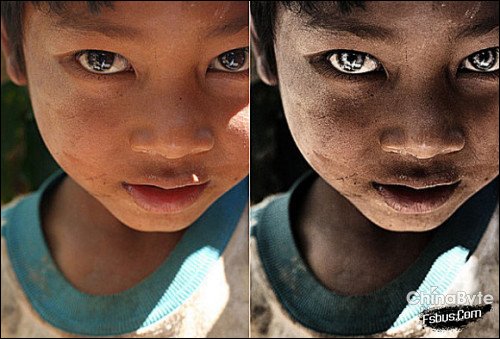萬盛學電腦網 >> 圖文處理 >> Photoshop教程 >> ps濾鏡教程 >> PhotoShop濾鏡制作海水教程
PhotoShop濾鏡制作海水教程

1、 新建一幅圖像,如400×200,確保顏色為默認的前黑後白。新建一個圖層。
2、 使用【濾鏡_渲染_雲彩】,圖像大致如下圖所示。

3、 使用【濾鏡_扭曲_玻璃】,設置大致如下左圖,完成後效果如下圖。
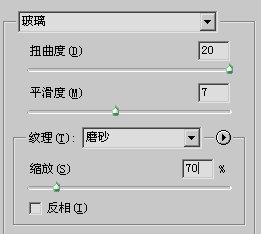

4、 使用【圖像_調整_色彩平衡】,將中間調設置如下左圖,高光部分也做類似的設置。效果如下右圖。
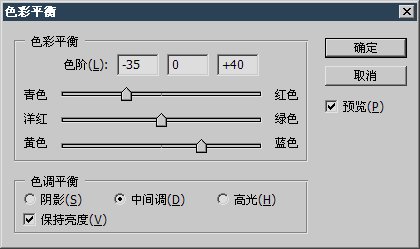

5、 然後〖CTRL_T〗對該圖層使用自由變換,然後選擇透視,做出一個梯形透視。最終效果如下圖。

總結:使用色彩平衡為灰度圖像著色,通過陰影、中間調以及高光部分的不同設置,可以作出很豐富的效果。
ps濾鏡教程排行
軟件知識推薦
相關文章
copyright © 萬盛學電腦網 all rights reserved